Berikut adalah panduan untuk melakukan instalasi CMS menggunakan Softaculous
STEP 1. Login ke halaman cPanel. Setelah login ke cPanel, klik menu Softaculous yang berada dalam kategori “Software/Services”.

STEP 2. Kemudian muncul halaman Menu Utama Softaculous. Untuk menginstall CMS, klik logo CMS tersebut yang ada di halaman utama Softaculous.
Sebagai contoh apabila ingin menginstall wordpress maka klik wordpress
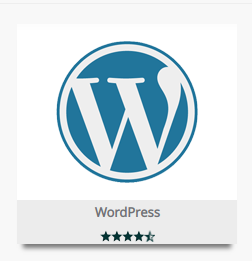
STEP 3. Kemudian muncul halaman overview instalasi CMS. Di halaman ini Kamu dapat melakukan pengecekkan apakah space hosting yang Kamu miliki masih cukup atau tidak untuk melakukan instalasi aplikasi CMS.
Pengecekan space hosting ini bisa dilihat di kolom “Space required”. Dimana “Available Space” harus lebih besar daripada “Required Space”. Untuk melanjutkan instalasi, klik menu “Install”.
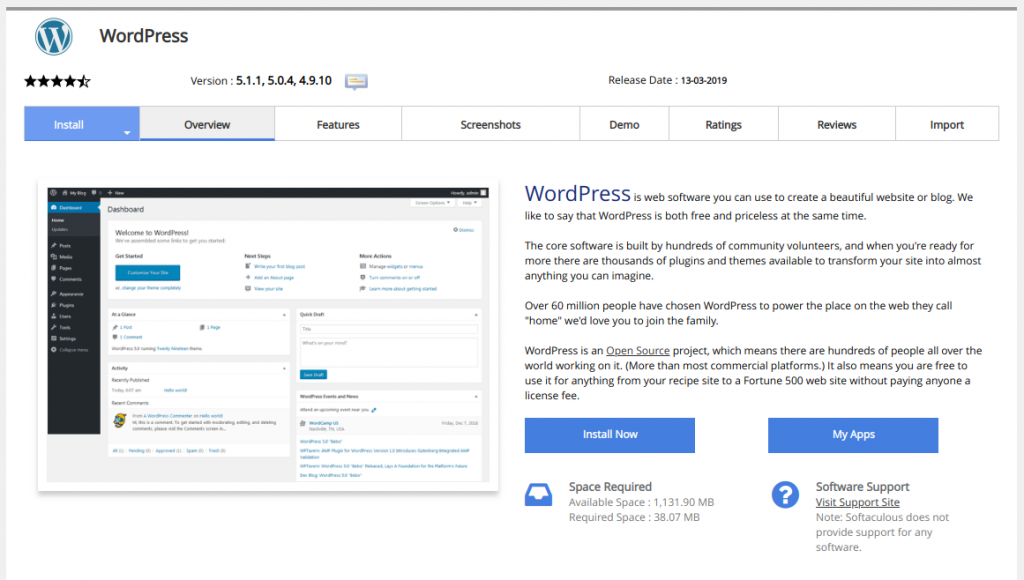
STEP 4. Halaman berikutnya adalah halaman untuk setting aplikasi cms. Kolom yang diberi tanda panah merah adalah kolom yang harus Kamu sesuaikan isiannya.
Pertama adalah kolom “Choose Domain”, untuk kolom ini, isiannya tidak perlu dirubah apabila Kamu hendak melakukan instalasi di domain utama.
Namun apabila Kamu hendak melakukan instalasi di subdomain atau addon, Kamu dapat melakukan penyesuaian dengan mengklik “tanda panah hitam” dan memilih di domain/subdomain manakah Kamu hendak melakukan instalasi.
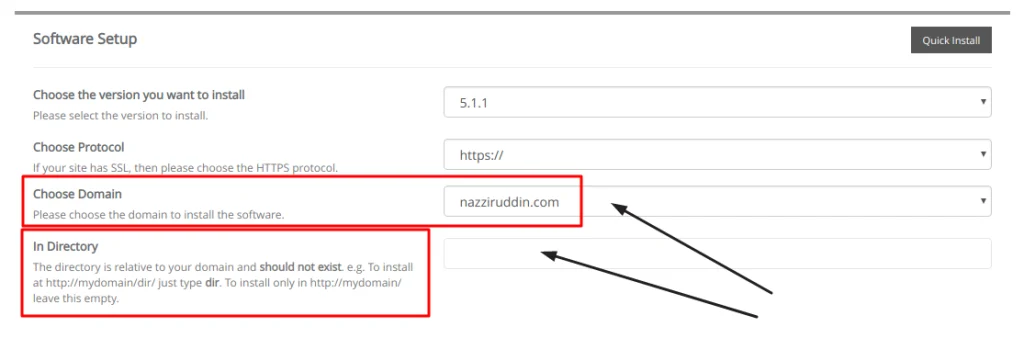
Kemudian isi kolom lainnya sesuai dengan kebutuhan, Setelah semua isian benar, klik “Install” untuk melakukan instalasi CMS.
STEP 5. Kemudian Kamu akan dibawa menuju halaman “progress bar” instalasi. Tunggu sampai proses instalasi benar-benar selesai hingga indikator penuh dan menunjukkan angka 100%.
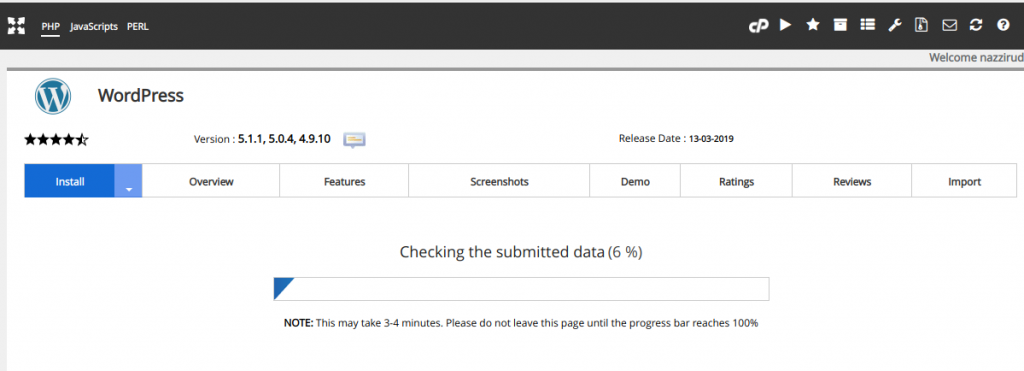
STEP 6. Setelah progress bar penuh dan menunjukkan angka 100%, Softaculous akan membawa Kamu ke halaman Post-instalatian Overview. Klik “Return to Overview” untuk kembali ke halaman utama Softaculous.
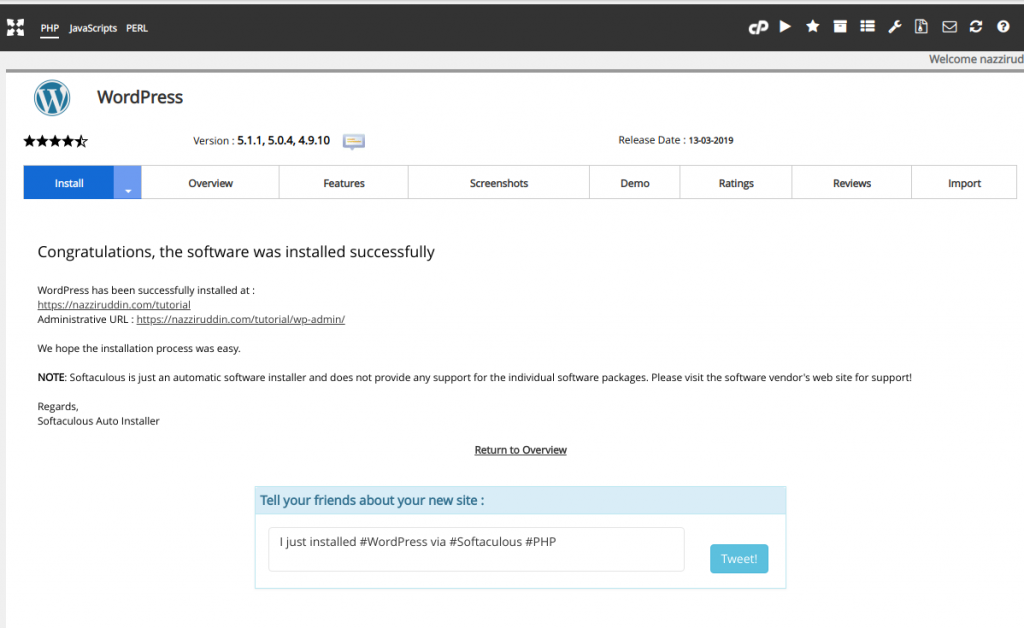
Pastikan bahwa space yang Kamu punya juga masih cukup Sob untuk menginstal CMS. Mengingat bahwa keberadaan CMS ini cukup besar ukurannya. Sehingga aplikasi Kamu tetap terjamin keberadaannya dan bisa dipakai.
Nah, Kalau masih kesulitan Kamu bisa hubungi teman-teman i3cloudX untuk informasi lewat Live Chat dan Open Ticket. Yuk Ah!